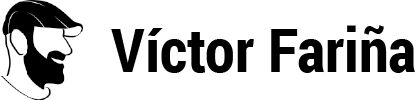Bueno, haciendo referencia a una de las necesidades que tenia yo basicas para linux y encontrandolo sin querer (como suele pasar), he encontrado un pequeño manual de como hacer screencasts en linux, quedan bastante bien y son muy faciles de hacer, pongo aqui un pequeño manual.
Introducción
Necesitaremos vnc , pues este metodo usa vnc4server, OJO la version anterior a esta es vncserver y tiene los archivos de configuracion cambiados de sitio.
Instalamos y configuramos
Bajamos pyvnc2swf de aqui , lo destarreamos y en ese directorio ya lo ejecutaremos luego.
para el vnc4server necesitamos crear un archivo de ejecucion inicial (ejecuta un gestor de ventanas y esas cosas)
el archivos es ~/.vnc/xstartup, el mio tiene esto (pero es muy facil de hacerlo al gusto de cada uno)
#!/bin/sh
# Uncomment the following two lines for normal desktop:
unset SESSION_MANAGER
exec /etc/X11/xinit/xinitrc
[ -r $HOME/.Xresources ] && xrdb $HOME/.Xresources
xsetroot -solid grey
vncconfig -iconic &
xterm -geometry 80×24+10+10 -ls -title «$VNCDESKTOP Desktop» &
startx &
Este archivo lo hacemos ejecutable :
vic@whitewidow:.vnc$ chmod 755 ~/.vnc/xstartup,
y tambien /etc/X11/xinit/xinitrc
whitewidow:/home/vic/pyvnc2swf-0.8.2# chmod 755 /etc/X11/xinit/xinitrc
Al grano
Lo primero es ejecutar el vnc4server y proporcionarle una contraseña para conectarnos a el :
vic@whitewidow:pyvnc2swf-0.8.2$ vnc4server -geometry 800×600 :4
New ‘whitewidow:4 (vic)’ desktop is whitewidow:4
Starting applications specified in /home/vic/.vnc/xstartup
Log file is /home/vic/.vnc/whitewidow:4.log
Ejecutamos el servidor a 800×600 en la pantalla virtual numero 4
si es la primera vez nos pregunta la password que va a tener el servidor.
Ejecutamos el visor de este escritorio:
VNC viewer version 3.3.7 – built Apr 27 2006 07:09:29
Copyright (C) 2002-2003 RealVNC Ltd.
Copyright (C) 1994-2000 AT&T Laboratories Cambridge.
See http://www.realvnc.com for information on VNC.
VNC server supports protocol version 3.8 (viewer 3.3)
Password:
En otra consola o poniendo en segundo plano la ejecucion de esta misma, ejecutaremos OTRO visor del vncserver en el que vamos a grabar lo que vayamos haciendo en la ventana recien surgida:
Pulsamos ctrl-z (pausamos la ejecucion del vncviewer):
vic@whitewidow:pyvnc2swf-0.8.2$ bg
[1]+ vncviewer whitewidow:4 &
vic@whitewidow:pyvnc2swf-0.8.2$
Ahora ejecutamos el vnc2swf que se conecta al servidor y solo mira (graba) todo lo que hagamos:
Using pygame 1.7.1release
open /dev/sequencer: No such device
Connected: whitewidow:5904, protocol_version=3.8, preferred_encoding=(0, -232, -239)
Password for whitewidow:5904:
VNC Screen: size=800×600, name=’whitewidow:4 (vic)’
Output movie size: 800×600
Creating movie: ‘salida.swf’: version=5, size=800×600, framerate=12.0, compression=None
Con esto todo lo que hagamos en la ventana del vncviewer de la sesion 4 estará grabado en un archivo llamado salida.swf y lo podremos ver poniendo en el navegador la pagina slida.html.
Links
- http://panela.blog-city.com/howto_create_a_basic_screencast_on_linux.htm
- http://showmedo.com/videos/video?name=UsingVNC2SWF.py
Pues al final es bien facil hacer screencasts desde linux 😉